Bagaimana menemukan perbedaan antara dua tanggal di Microsoft Excel
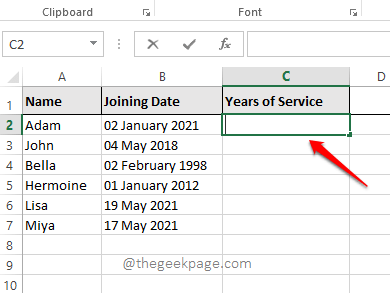
- 3899
- 557
- Hector Kuhic
Anda mungkin memiliki lembar excel besar yang memiliki dobs dari semua siswa di sekolah. Anda mungkin perlu membuat kolom baru bernama Usia yang seharusnya memiliki usia setiap siswa di dalamnya. Melakukan ini secara manual bahkan tidak bisa dipikirkan. Atau katakanlah Anda memiliki lembar excel yang memiliki tanggal bergabung dengan semua karyawan perusahaan dan Anda perlu menemukan layanan mereka selama bertahun -tahun dan meletakkan hasilnya di kolom lain. Kedua skenario yang disebutkan di sini memerlukan beberapa perhitungan yang harus dilakukan pada tanggal yang Anda miliki, untuk membuat nilai untuk kolom lain.
Dalam artikel ini, kami menjelaskan dalam beberapa langkah sederhana bagaimana Anda dapat dengan mudah menemukan perbedaan antara 2 tanggal dan mengisi nilai -nilai untuk kolom lain dari hasil yang Anda dapatkan. Semoga Anda menikmati membaca artikel ini.
Larutan
Langkah 1: Buka lembar excel terlebih dahulu yang memiliki tanggal yang ingin Anda temukan perbedaannya.
Dalam contoh di bawah ini, saya memiliki lembar excel yang memiliki daftar karyawan yang tanggal bergabungnya tersedia. Dari tanggal bergabung, saya perlu menemukan layanan bertahun -tahun mereka. Untuk itu, yang akan saya lakukan di sini adalah, saya akan mengambil tanggal saat ini dan mengurangi tanggal bergabung dari tanggal saat ini. Mari kita lihat bagaimana kita dapat menginstruksikan Excel untuk melakukan hal yang sama.
Untuk itu, pertama, klik dua kali di sel pertama dari Masa kerja kolom untuk mengedit nilainya.
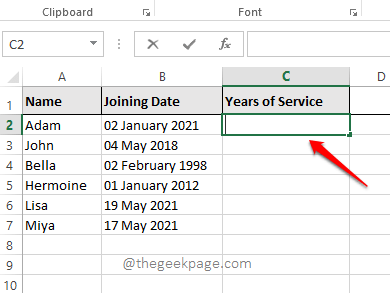
Langkah 2: Seperti berikutnya, Salin dan tempel Formula berikut ke dalam sel seperti yang ditunjukkan di bawah ini.
= Tanggal (b2, sekarang (), "y")
Di sini, jika teman kencan Anda tidak ada di sel B2, Anda perlu Berikan ID sel yang tepat dari tanggal di dalam formula.
SEKARANG() fungsi mengembalikan tanggal sistem, yang akan digunakan untuk menemukan perbedaannya.
Y selama bertahun -tahun. Parameter ini digunakan untuk menemukan perbedaan tanggal, dalam beberapa tahun. Opsi lain di tempat parameter ini adalah M Dan D, masing -masing untuk perbedaan dalam bulan dan untuk perbedaan dalam hari.
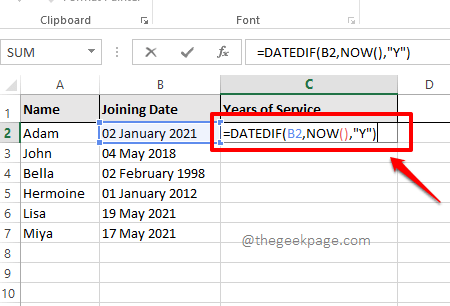
Langkah 3: Setelah Anda memasukkan formula, cukup klik di tempat lain dan Anda akan dapat melihat bahwa sel yang Anda pilih diisi dengan nilai perbedaan antara tanggal bergabung yang dipilih dan tanggal saat ini. Dalam contoh di bawah ini, itu adalah 1.
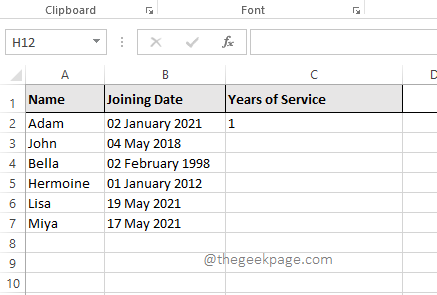
Catatan: Jika formula Anda tidak berfungsi, Anda perlu memastikan bahwa format tanggal di sel yang telah Anda masukkan sudah benar. Yaitu, dalam contoh di atas, jika tanggal di kolom bernama Tanggal Bergabung tidak masuk Tanggal format, maka formula Anda tidak akan berfungsi.
Langkah 4: Sekarang, klik di sel sekali lagi. Kali ini, cari a kotak kecil ikon di sudut kanan bawah dari perbatasan sel. Klik di atasnya dan seret ke bawah untuk menerapkan formula yang sama untuk semua sel di kolom yang sama.
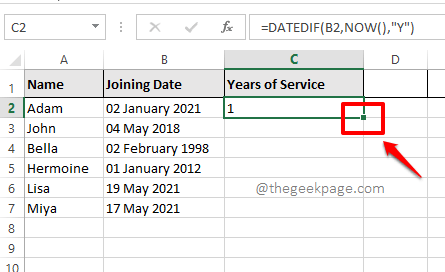
Langkah 5: Setelah Anda menyeret formula ke bawah, semua sel akan diisi dengan perbedaan nilai tahun.
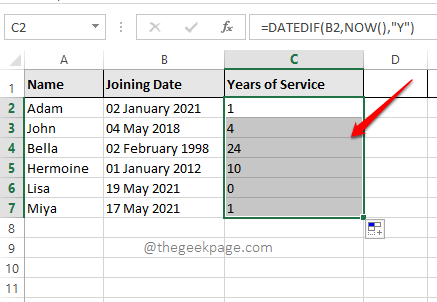
Langkah 6: Sama seperti menemukan perbedaan dalam bertahun -tahun, Anda dapat menemukan perbedaan dalam beberapa bulan juga. Untuk itu, Anda harus melakukannya ganti y dalam rumus = tanggal (b2, sekarang (), "y") dengan M. Jadi formula terakhir akan berada di bawah.
= Tanggal (b2, sekarang (), "m")
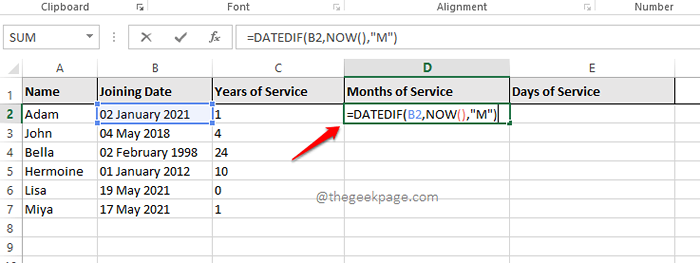
Langkah 7: Opsi lain adalah mengganti M dengan D. Dan ini akan menemukan perbedaan antara tanggal, dalam beberapa hari. Formula terakhir, dalam hal ini, adalah sebagai berikut.
= Tanggal (b2, sekarang (), "d")
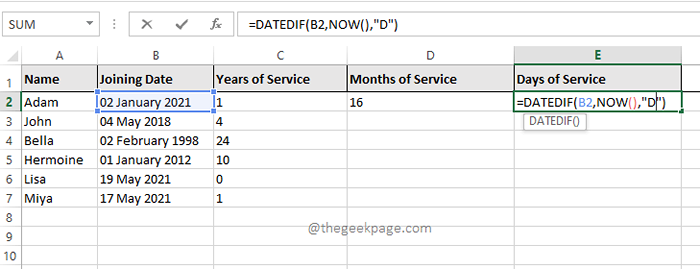
Langkah 8: Seperti pada langkah 5, Anda bisa Pilih dan seret formula ke bawah untuk menerapkannya di kolom seperti yang ditunjukkan pada tangkapan layar di bawah ini.
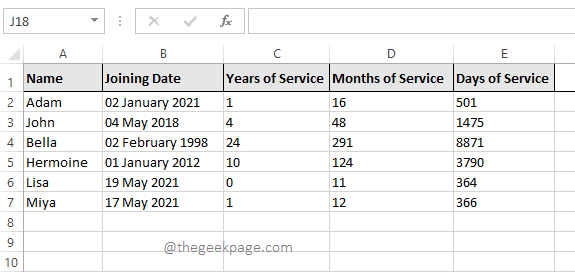
Cookie ekstra: Jika Anda memiliki 2 tanggal secara eksplisit di lembar Excel Anda dan Anda ingin menemukan perbedaan di antara mereka, alih -alih menggunakan fungsi sekarang () untuk menemukan tanggal saat ini, Anda bisa memberikan ID sel sel yang berisi kencan kedua. Misalnya, jika Anda memiliki kencan pertama di sel B2 dan kencan kedua Anda di sel C2, dan Anda ingin menemukan perbedaan antara 2 tanggal ini dalam Hari -hari format, maka formula Anda akan menjadi berikut.
= Tanggal (B2, C2, "D")
Beri tahu kami jika Anda memiliki kekhawatiran tentang salah satu langkah yang terperinci. Kami sangat senang membantu. Tetap disini untuk lebih banyak tips, trik, dan artikel cara.
- « Fix Microsoft Store tidak berfungsi setelah reset di Windows 11/10
- Cara membuka file json di microsoft excel »

